Düzenlemeyi Güvenli Word 2010 Belgesiyle Sınırlandır

Önemli belgelerinizi herhangi bir dış kaynaktan korumak son derece faydalı olacaktır. Bazen belge yazarken acil bir ihtiyaç haline gelebilir.
phpMyAdmin, veritabanlarını depolamak için kullanılır. Basit ve son derece kolay arayüzüyle MySQL veritabanlarını kolayca yönetebilirsiniz. Ancak, yeni başlayanlara yönelik uygulamalara veri aktarımı söz konusu olduğunda, doğrudan veri aktarımını desteklemez. phpMyAdmin'den Microsoft Excel veya Access'e veri aktarımı/taşıma yöntemi arıyorsanız, bu yazı yardımcı olabilir.
phpMyAdmin'i açın , dışa aktarmak istediğiniz veritabanını seçin ve Dışa Aktar'a tıklayın.
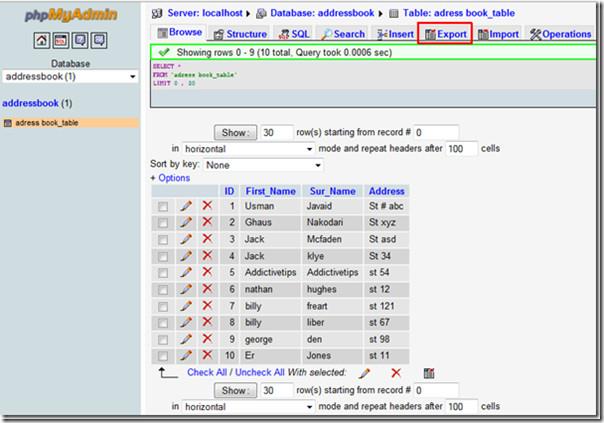
"Dışa Aktar " penceresine ulaşacaksınız , veritabanını hangi formatta dışa aktarmak istediğinizi seçin. "CSV for Excel" seçeneğini belirleyip, "Dosya olarak kaydet" seçeneklerinden "Ziplenmiş " seçeneğini etkinleştirin ve pencerenin sağ alt köşesindeki "GİT" düğmesine basarak verileri dışa aktarmaya başlayın.
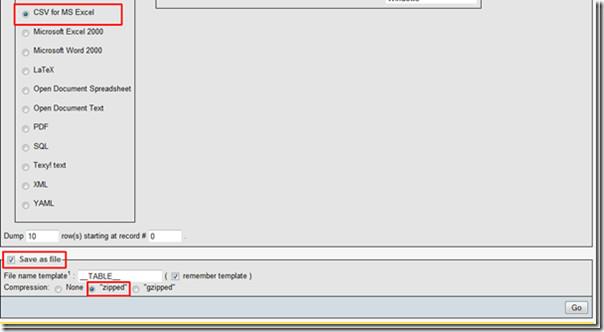
Dosyanın çıktı hedefini seçmeniz istenecektir. Dosyayı indirin ve sıkıştırılmış dosyayı açın.
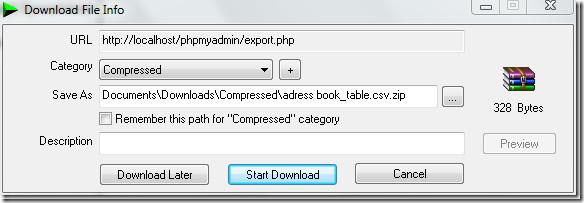
Veri alanlarının hala bozulmamış olup olmadığını kontrol etmek için dışa aktarılan dosyayı Excel 2010'da açın.
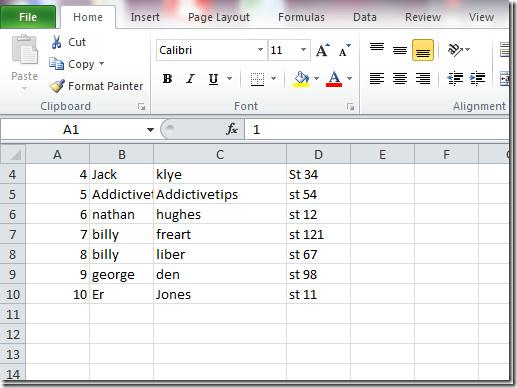
Dosya menüsünden Farklı Kaydet'e tıklayarak dosyayı xlsx formatında kaydedin.
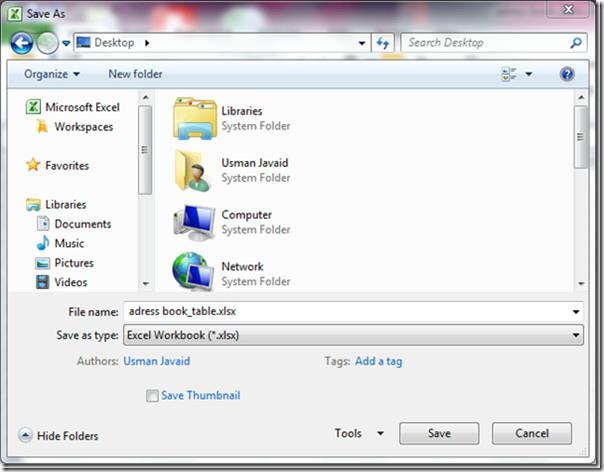
Şimdi Access 2010'u başlatın, Dış Veriler'e gidin ve çalışma sayfasını içe aktarmak için Excel'e tıklayın .
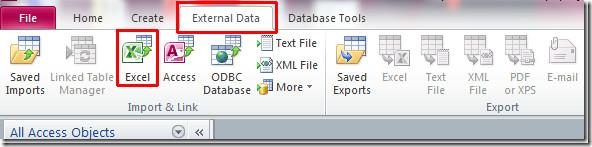
"Dış Veri Al" iletişim kutusunu göreceksiniz . Bu iletişim kutusunda, veritabanının nasıl ve nereye kaydedileceğine dair üç farklı seçenek göreceksiniz. Seçenekleri (ayrıntılı olarak) inceleyin ve birini seçin. Access tarafından otomatik olarak tablo oluşturulacak bir veritabanı oluşturmamız gerekiyor.
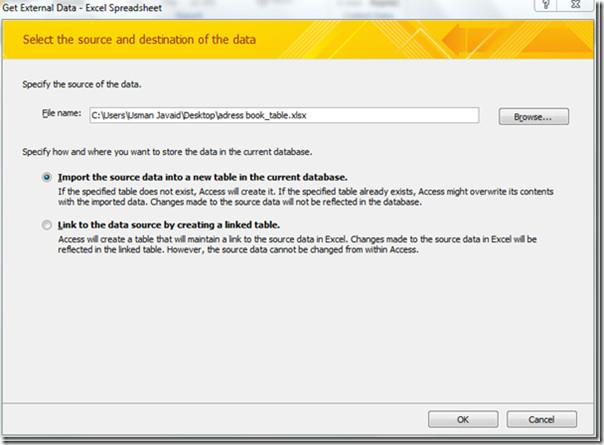
İlk satırda sütun başlıkları bulunmadığından bu adımı boş bırakıp İleri'ye tıklıyoruz.
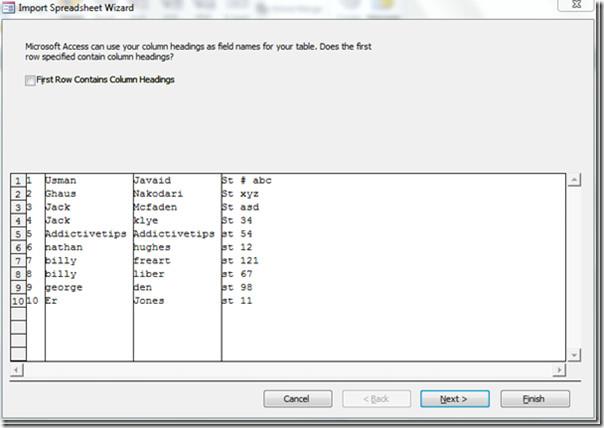
Bu adımda, içe aktardığınız alanların her biri hakkında bilgi belirtebilirsiniz. Aşağıdaki alanda alanı/sütunu seçin ve ilgili Alan Seçeneklerini belirtin. Devam etmek için İleri'ye tıklayın .
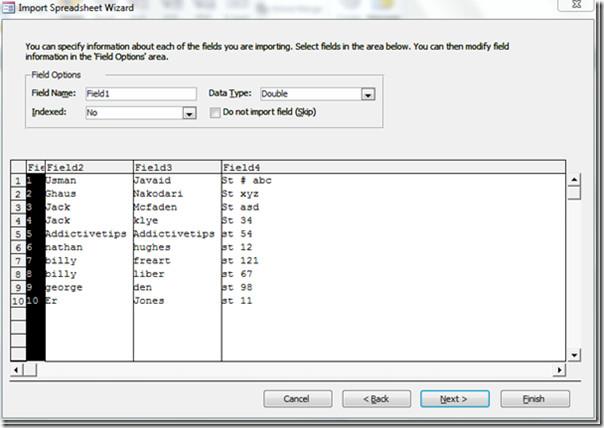
Burada tablo için birincil anahtarı (benzersiz tanımlayıcı) tanımlayabilir, Kendi birincil anahtarımı seç seçeneğini etkinleştirebilir ve otomatik artış veri türünü içeren Alan1'i seçebilirsiniz.
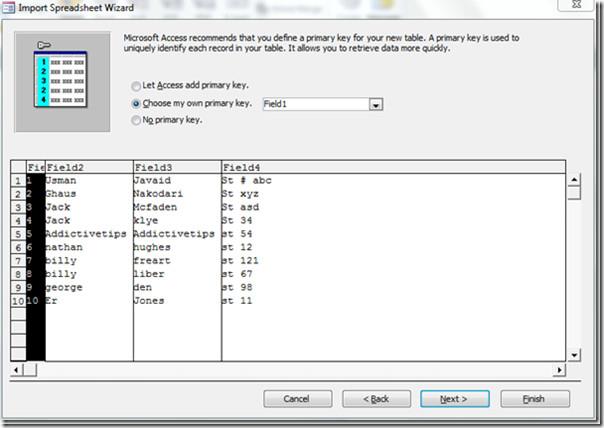
Tabloya uygun bir isim verin ve Son'a tıklayın.
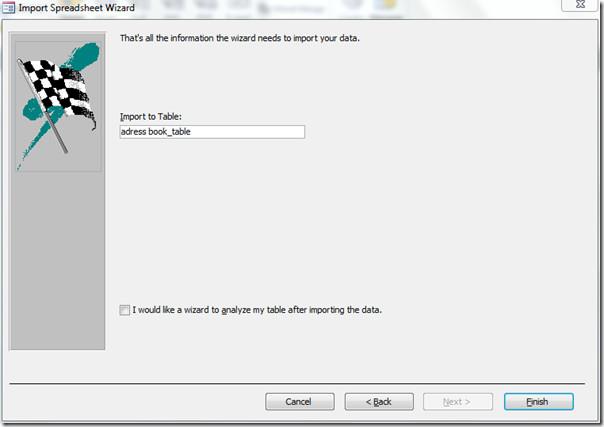
phpMyAdmin'den Excel aracılığıyla veritabanı tablosu Access'e başarıyla eklendi.

Daha fazla alan eklemek ve kısıtlamalar uygulamak için Tasarım Görünümüne geçin.
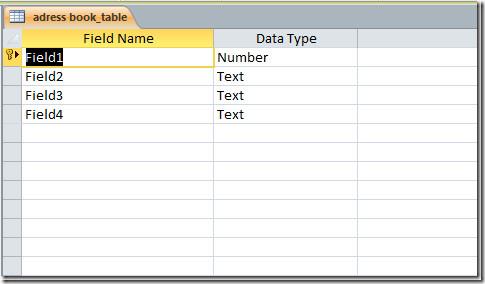
Not: Yukarıdaki gösterim küçük veritabanlarının veri aktarımını göstermektedir, ancak büyük veritabanlarını dışa aktarmanız gerekirse başarılı bir aktarım garantisi yoktur.
Önemli belgelerinizi herhangi bir dış kaynaktan korumak son derece faydalı olacaktır. Bazen belge yazarken acil bir ihtiyaç haline gelebilir.
Access 2010 gibi İlişkisel Veritabanı Yönetim Sistemlerinin avantajlarından biri, kısıtlamalarla tabloları ve ilişkileri kolayca kurmaktır.
MS Access'te, IIF işlevi belirtilen bir koşul TRUE olarak değerlendirilirse bir değer, FALSE olarak değerlendirilirse başka bir değer döndürür. IIF işlevi
Grafikler ve çizelgeler verilerinizi temsil etmenin harika bir yoludur. Microsoft Excel 2010 hemen hemen her grafik türünü sunar ve bunları çizmeyi kolaylaştırır, böylece
Belge oluştururken boşluklar çok önemlidir çünkü belgenin görünümünü ve sunumunu etkiler. Boşlukları kolayca artırabilir veya azaltabilirsiniz.
Microsoft Office paketi uygulamaları, Şerit, Sekmeler ve Hızlı Erişim araç çubuğunu özelleştirmenin en kolay yolunu sağlar, ancak yeni bir kopya yüklemeniz gerekirse ne olur?
Access'te farklı işlemleri gerçekleştirmek o kadar kolay değildir, çünkü RDBMS (İlişkisel Veritabanı Yönetim Sistemi) belirli söz dizimi ve kısıtlamalar gerektirir
Hemen hemen her belge; Gizli metin, Nesne bilgisi, Kişisel Bilgiler (tanımlayıcı bilgiler: yazar adı) ve diğerleri gibi bilgileri içerir.
Grafikler, Excel'in en önemli özelliklerinden biridir, ancak bazen bunları farklı bir şekilde kullanmanız gerekebilir. Karşılaştırmalı bir Histogram oluşturmaya çalışacağız.
Artık Bölümler'in yardımıyla PowerPoint 2010 sunularınızı yönetmek ve düzenlemek daha kolay. Bölümler, slaytlarınızı tıpkı sizin gibi düzenlemenize olanak tanır.




![Dışa Aktar/İçe Aktar Şeridi ve Hızlı Erişim Araç Çubuğu Ayarları [Office 2010] Dışa Aktar/İçe Aktar Şeridi ve Hızlı Erişim Araç Çubuğu Ayarları [Office 2010]](https://tips.webtech360.com/resources8/r252/image-8447-0829093801831.jpg)



